Как отключить или удалить Microsoft Edge Legacy в Windows 10
Microsoft Edge Legacy – это браузер по умолчанию на основе HTML, который присутствует на всех устройствах с Windows 10. А ранее в этом году, 15 января, Microsoft представила браузер Edge на основе Chromium, который имеет множество встроенных функций, улучшающих работу пользователей в Интернете. В этом посте мы опишем шаги, которые вы можете предпринять, чтобы отключить или удалить Edge Legacy на вашем устройстве с Windows 10.
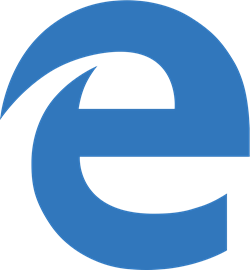
Отключить или удалить Microsoft Edge Legacy в Windows 10
Браузер Edge (Chromium) установлен в:
C:Program Files (x86)MicrosoftEdgeApplication
Вы по-прежнему будете видеть браузер Edge Legacy, установленный в:
Программы для Windows, мобильные приложения, игры - ВСЁ БЕСПЛАТНО, в нашем закрытом телеграмм канале - Подписывайтесь:)
C:WindowsSystemAppsMicrosoft.MicrosoftEdge_8wekyb3d8bbwe
Если вы работали, но теперь предпочли бы не запускать Edge Legacy одновременно с Edge Chromium, вы можете следовать инструкциям, изложенным ниже, чтобы легко отключить или удалить Edge Legacy на своем устройстве с Windows 10.
Сделайте следующее:
- Нажмите клавишу Windows + R, чтобы открыть диалоговое окно «Выполнить».
- Скопируйте и вставьте указанный ниже путь к файлу / папке в диалоговое окно «Выполнить» и нажмите Enter.
C:WindowsSystemAppsMicrosoft.MicrosoftEdge_8wekyb3d8bbwe
- Коснитесь клавиши BACKSPACE на клавиатуре.
- Щелкните правой кнопкой мыши Microsoft.MicrosoftEdge_8wekyb3d8bbwe папка.
- Нажмите Переименовать.
- В этом примере вы можете переименовать его как Microsoft.MicrosoftEdge_8wekyb3d8bbweLEGACY.
- Нажмите клавишу Enter.
Вам будет предложено подтверждающее сообщение для операции с файлом.
Нажмите ОК и продолжите операцию.
Если вы столкнетесь с какой-либо проблемой, например, если файл уже используется, остановите весь пограничный процесс из диспетчера задач и продолжите.
После завершения операции браузер Edge Legacy должен быть отключен или удален.
Если вы хотите вернуть старый браузер, просто измените имя папки на исходное имя, которое вы записали ранее.
Вот и все!
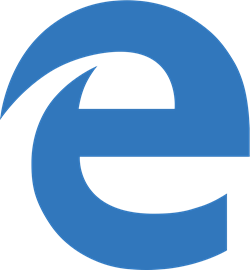
Программы для Windows, мобильные приложения, игры - ВСЁ БЕСПЛАТНО, в нашем закрытом телеграмм канале - Подписывайтесь:)






